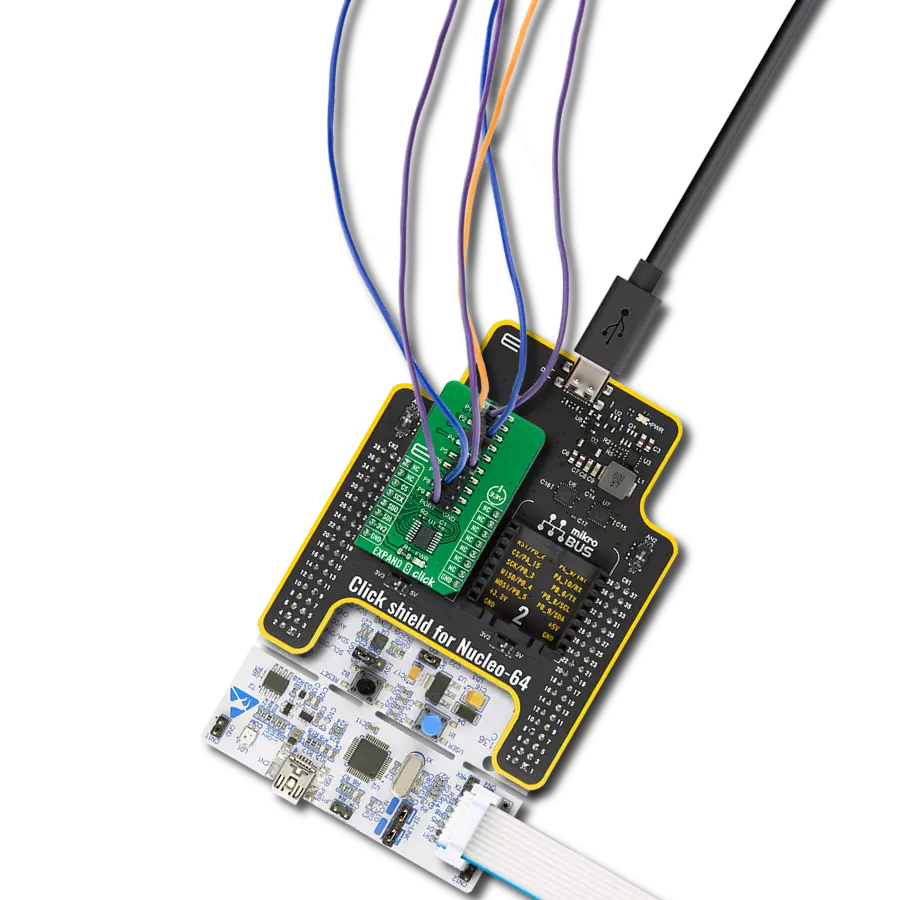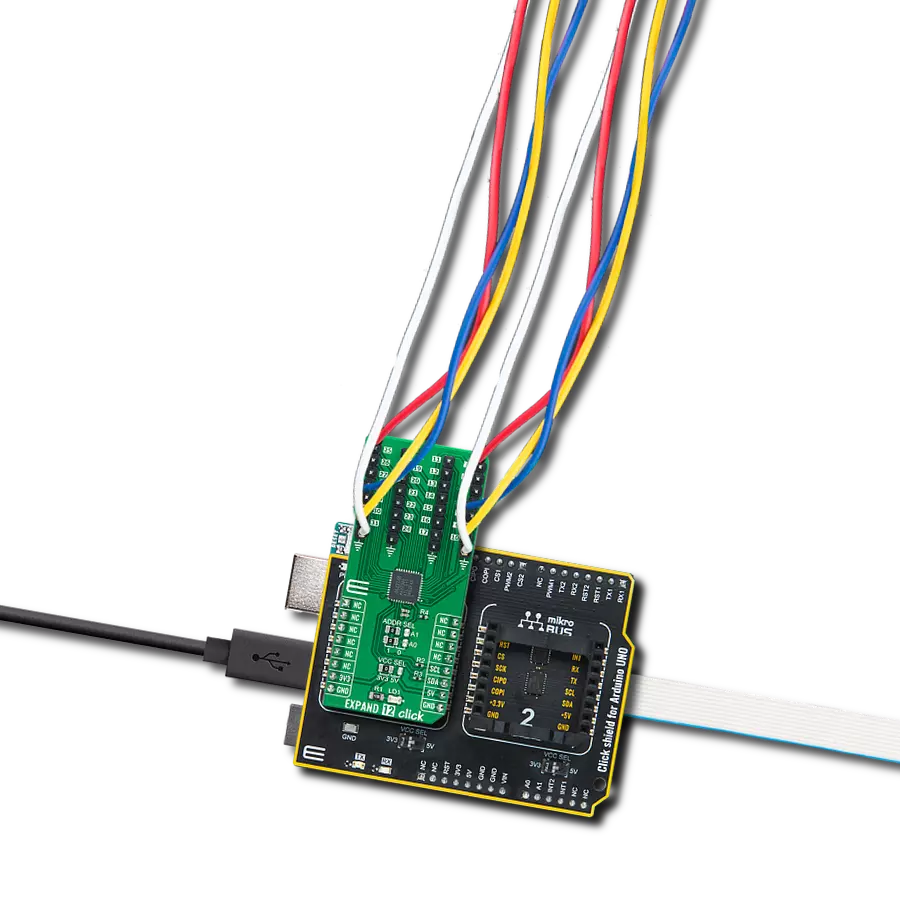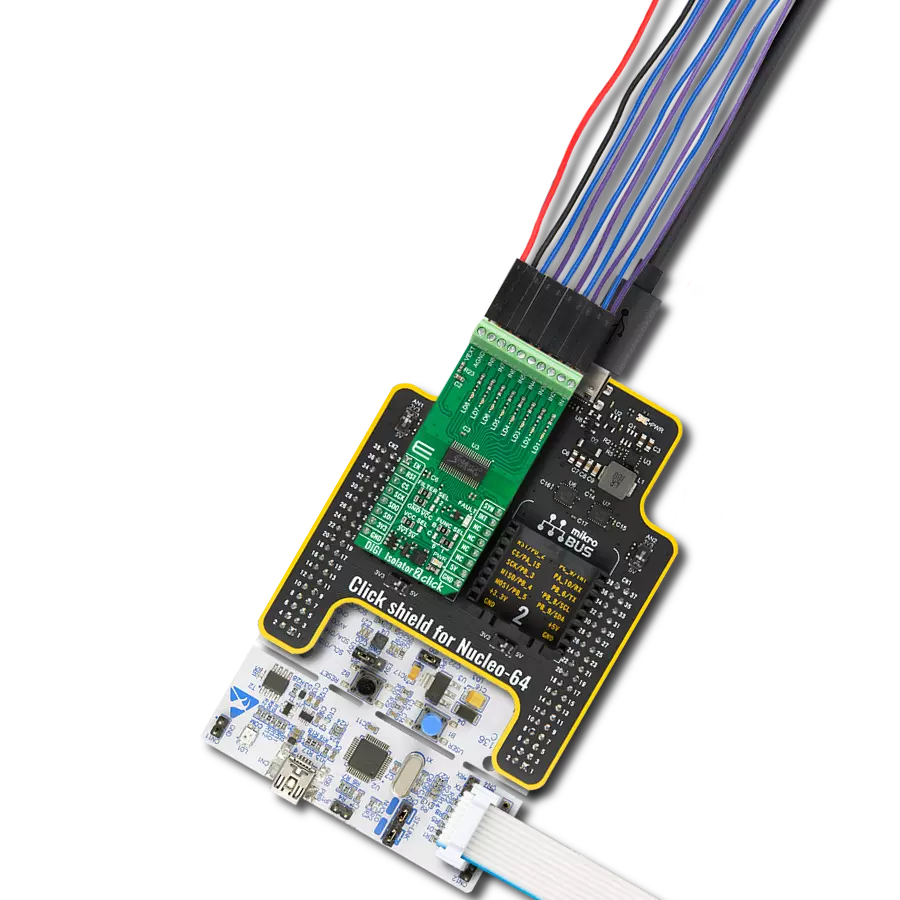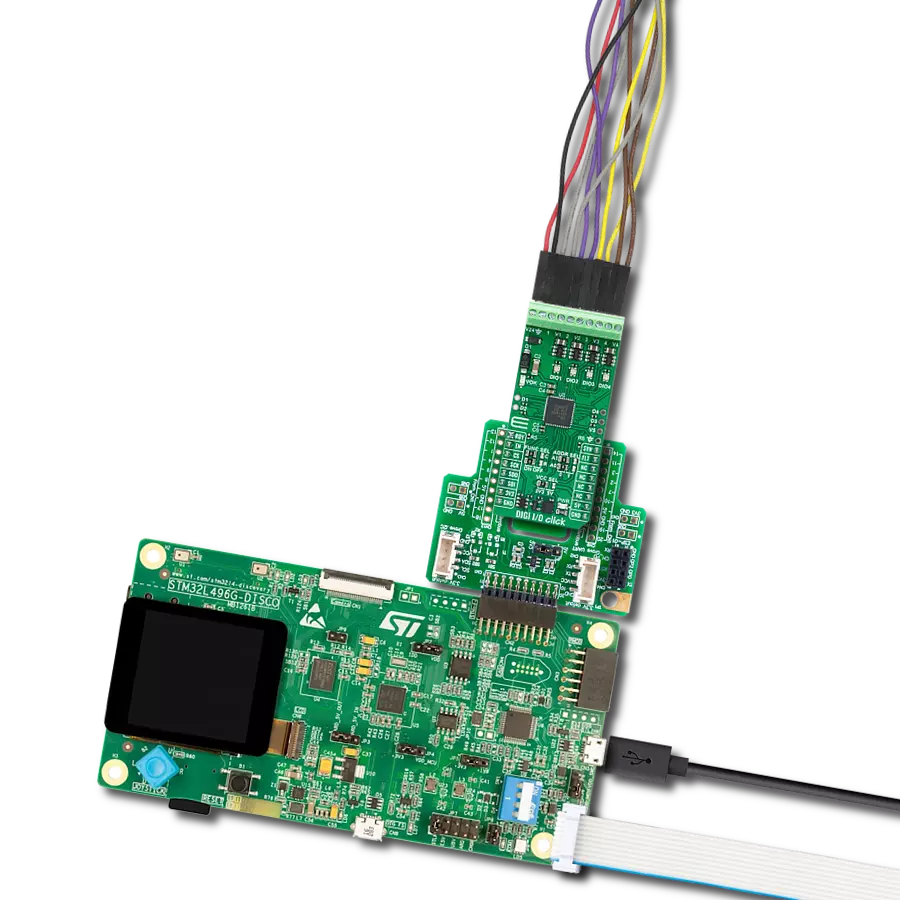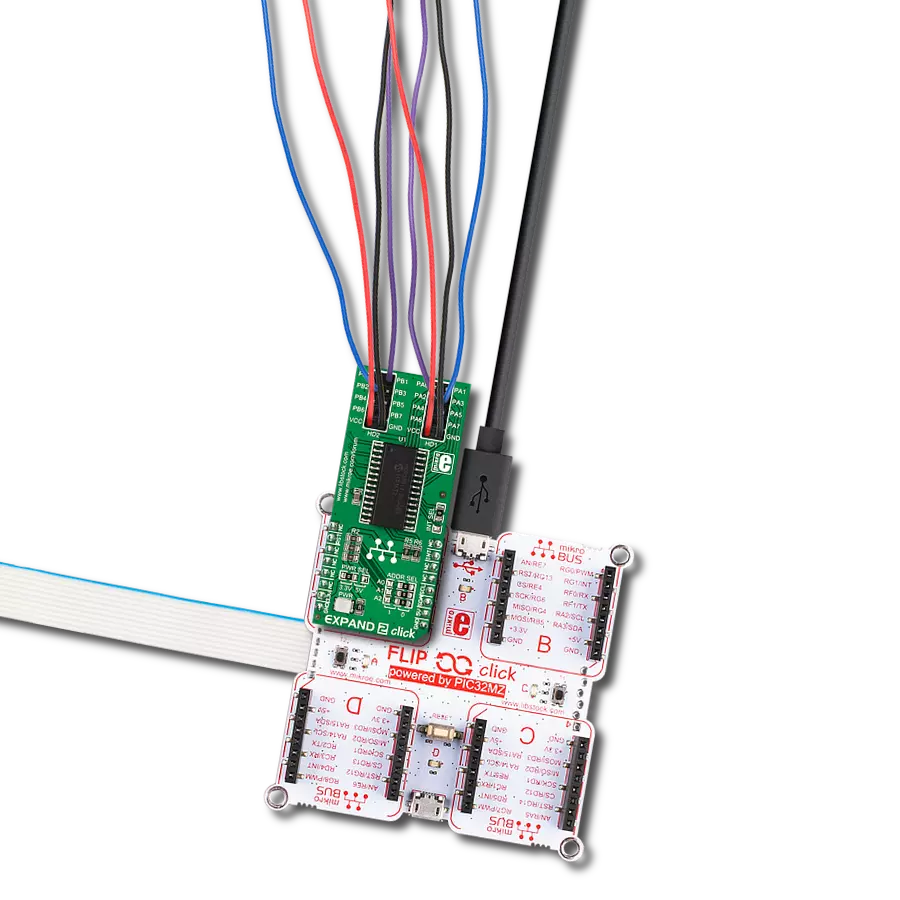通过我们的模拟多路复用器解决方案,提升您的数据采集和信号处理系统,实现精确选择和路由模拟输入,优化数据分析。
A
A
硬件概览
它是如何工作的?
Analog MUX 2 Click基于ADG728,这是一款低电压、CMOS 8通道模拟矩阵开关,具有Analog Devices的串行控制2线接口。ADG728可以同样有效地作为多路复用器、解复用器或开关阵列,提供更多灵活性。它还具有在开关之间紧密匹配的低导通电阻,并在整个信号范围内平坦。在ADG728的上电过程中,所有切换通道将处于关闭状态,内部移位寄存器将包含所有零。所有通道都表现出“断开-再接通”的切换动作,防止切换通道时的瞬时短路。8位串行字的每一位对应一个设备开关。内部切换通道由单个位独立控制,提供激活任何、全部
或不激活任何开关的选项。多路复用器的所有输入通道可以轻松连接到一个九极弹簧动作块端子,无需使用任何额外工具,如螺丝刀,而多路复用器的输出引脚被路由到mikroBUS™插座的AN引脚。Analog MUX 2 Click使用标准I2C 2线接口与MCU通信,频率高达400kHz。它还有两个地址引脚(A0和A1),由用户编程确定从设备地址的最后两个LSB值,通过板载标记为ADDR SEL的SMD跳线选择到适当位置,标记为0和1,允许选择从设备地址LSB。此外,该Click板™具有路由到mikroBUS™插座RST引脚的复位引脚,清除输入寄
存器并将所有开关置于关闭状态。当更改开关条件时,新8位字被写入输入移位寄存器。ADG728比较上一个写周期的开关状态,以最小化输出上的毛刺。如果开关已经处于打开状态,并且需要保持打开状态,可以实现这一点。此Click板™可以在3.3V或5V逻辑电压水平下运行,通过VCC SEL跳线选择。这种方式,3.3V和5V的MCU都能正确使用通信线路。此外,该Click板™配备了一个包含易用函数和示例代码的库,可用作进一步开发的参考。
功能概述
开发板
Nucleo-64 搭载 STM32G431RB MCU 提供了一种经济高效且灵活的平台,供开发者探索新想法并原型设计他们的项目。该板利用 STM32 微控制器的多功能性,使用户能够为他们的项目选择最佳的性能与功耗平衡。它配备了 LQFP64 封装的 STM32 微控制器,并包含了如用户 LED(同时作为 ARDUINO® 信号)、用户和复位按钮,以及 32.768kHz 晶体振荡器用于精确的计时操作等基本组件。Nucleo-64 板设计考虑到扩展性和灵活性,它特有的 ARDUINO® Uno
V3 扩展连接器和 ST morpho 扩展引脚头,提供了对 STM32 I/O 的完全访问,以实现全面的项目整合。电源供应选项灵活,支持 ST-LINK USB VBUS 或外部电源,确保在各种开发环境中的适应性。该板还配备了一个具有 USB 重枚举功能的板载 ST-LINK 调试器/编程器,简化了编程和调试过程。此外,该板设计旨在简化高级开发,它的外部 SMPS 为 Vcore 逻辑供电提供高效支持,支持 USB 设备全速或 USB SNK/UFP 全速,并内置加密功能,提升了项目的功效
和安全性。通过外部 SMPS 实验的专用连接器、 用于 ST-LINK 的 USB 连接器以及 MIPI® 调试连接器,提供了更多的硬件接口和实验可能性。开发者将通过 STM32Cube MCU Package 提供的全面免费软件库和示例得到广泛支持。这些,加上与多种集成开发环境(IDE)的兼容性,包括 IAR Embedded Workbench®、MDK-ARM 和 STM32CubeIDE,确保了流畅且高效的开发体验,使用户能够充分利用 Nucleo-64 板在他们的项目中的能力。
微控制器概述
MCU卡片 / MCU

建筑
ARM Cortex-M4
MCU 内存 (KB)
128
硅供应商
STMicroelectronics
引脚数
64
RAM (字节)
32k
你完善了我!
配件
Click Shield for Nucleo-64 配备了两个专有的 mikroBUS™ 插座,使得所有的 Click board™ 设备都可以轻松地与 STM32 Nucleo-64 开发板连接。这样,Mikroe 允许其用户从不断增长的 Click boards™ 范围中添加任何功能,如 WiFi、GSM、GPS、蓝牙、ZigBee、环境传感器、LED、语音识别、电机控制、运动传感器等。您可以使用超过 1537 个 Click boards™,这些 Click boards™ 可以堆叠和集成。STM32 Nucleo-64 开发板基于 64 引脚封装的微控制器,采用 32 位 MCU,配备 ARM Cortex M4 处理器,运行速度为 84MHz,具有 512Kb Flash 和 96KB SRAM,分为两个区域,顶部区域代表 ST-Link/V2 调试器和编程器,而底部区域是一个实际的开发板。通过 USB 连接方便地控制和供电这些板子,以便直接对 Nucleo-64 开发板进行编程和高效调试,其中还需要额外的 USB 线连接到板子上的 USB 迷你接口。大多数 STM32 微控制器引脚都连接到了板子左右边缘的 IO 引脚上,然后连接到两个现有的 mikroBUS™ 插座上。该 Click Shield 还有几个开关,用于选择 mikroBUS™ 插座上模拟信号的逻辑电平和 mikroBUS™ 插座本身的逻辑电压电平。此外,用户还可以通过现有的双向电平转换器,使用任何 Click board™,无论 Click board™ 是否在 3.3V 或 5V 逻辑电压电平下运行。一旦将 STM32 Nucleo-64 开发板与我们的 Click Shield for Nucleo-64 连接,您就可以访问数百个工作于 3.3V 或 5V 逻辑电压电平的 Click boards™。
使用的MCU引脚
mikroBUS™映射器
“仔细看看!”
Click board™ 原理图
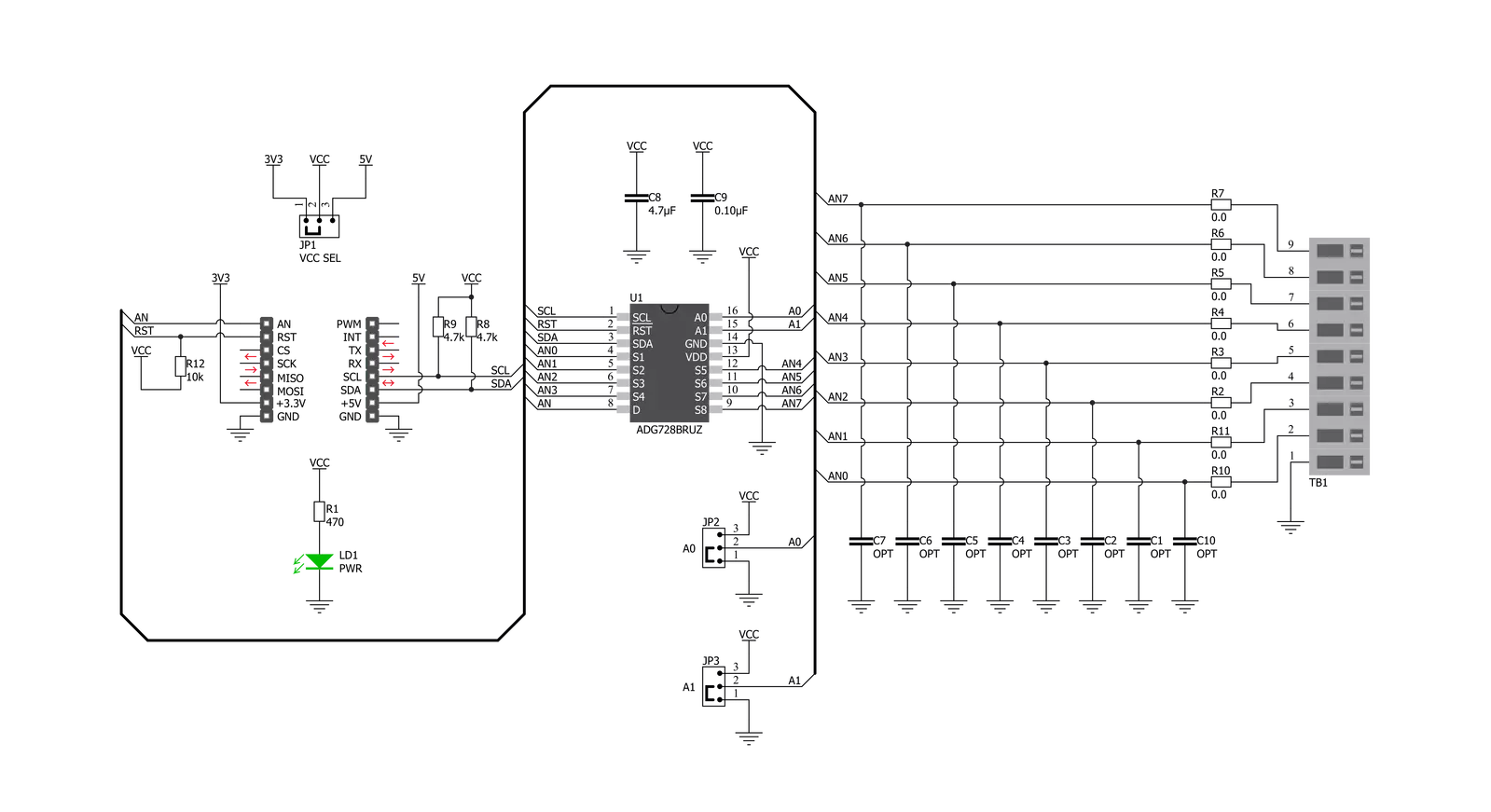
一步一步来
项目组装
实时跟踪您的结果
应用程序输出
1. 应用程序输出 - 在调试模式下,“应用程序输出”窗口支持实时数据监控,直接提供执行结果的可视化。请按照提供的教程正确配置环境,以确保数据正确显示。

2. UART 终端 - 使用UART Terminal通过USB to UART converter监视数据传输,实现Click board™与开发系统之间的直接通信。请根据项目需求配置波特率和其他串行设置,以确保正常运行。有关分步设置说明,请参考提供的教程。

3. Plot 输出 - Plot功能提供了一种强大的方式来可视化实时传感器数据,使趋势分析、调试和多个数据点的对比变得更加直观。要正确设置,请按照提供的教程,其中包含使用Plot功能显示Click board™读数的分步示例。在代码中使用Plot功能时,请使用以下函数:plot(insert_graph_name, variable_name);。这是一个通用格式,用户需要将“insert_graph_name”替换为实际图表名称,并将“variable_name”替换为要显示的参数。

软件支持
库描述
该库包含 Analog MUX 2 Click 驱动程序的 API。
关键功能:
analogmux2_set_channel- 模拟MUX 2设置通道功能analogmux2_read_an_pin_value- 模拟MUX 2读取AN引脚值功能analogmux2_read_an_pin_voltage- 模拟MUX 2读取AN引脚电压电平功能
开源
代码示例
完整的应用程序代码和一个现成的项目可以通过NECTO Studio包管理器直接安装到NECTO Studio。 应用程序代码也可以在MIKROE的GitHub账户中找到。
/*!
* @file main.c
* @brief AnalogMux2 Click example
*
* # Description
* This application controls the multiplexing of a single input channel
* with an eight-channel matrix switch.
*
* The demo application is composed of two sections :
*
* ## Application Init
* Initializes I2C and ADC driver, set Vref, STM32F407ZG - 2.048 V, PIC18F97J94 3.3 V,
* set the default configuration and start to write log.
*
* ## Application Task
* This is an example that shows the use of a Analog MUX 2 Click board.
* In this example, we switch from channel AN0 to channel AN7,
* read and display the analog value and voltage on the active channel.
* Results are being sent to the Usart Terminal where you can track their changes.
*
* @author Nenad Filipovic
*
*/
#include "board.h"
#include "log.h"
#include "analogmux2.h"
static analogmux2_t analogmux2;
static log_t logger;
void application_init ( void ) {
log_cfg_t log_cfg; /**< Logger config object. */
analogmux2_cfg_t analogmux2_cfg; /**< Click config object. */
/**
* Logger initialization.
* Default baud rate: 115200
* Default log level: LOG_LEVEL_DEBUG
* @note If USB_UART_RX and USB_UART_TX
* are defined as HAL_PIN_NC, you will
* need to define them manually for log to work.
* See @b LOG_MAP_USB_UART macro definition for detailed explanation.
*/
LOG_MAP_USB_UART( log_cfg );
log_init( &logger, &log_cfg );
log_printf( &logger, "\r\n" );
log_info( &logger, " Application Init " );
// Click initialization.
analogmux2_cfg_setup( &analogmux2_cfg );
ANALOGMUX2_MAP_MIKROBUS( analogmux2_cfg, MIKROBUS_1 );
// Vref STM32F407ZG
analogmux2_cfg.vref = 2.048;
err_t init_flag = analogmux2_init( &analogmux2, &analogmux2_cfg );
if ( init_flag == I2C_MASTER_ERROR ) {
log_error( &logger, " Application Init Error. " );
log_info( &logger, " Please, run program again... " );
for ( ; ; );
}
analogmux2_default_cfg ( &analogmux2 );
log_info( &logger, " Application Task " );
log_printf( &logger, "-------------------------\r\n" );
Delay_ms ( 100 );
}
void application_task ( void ) {
for ( uint8_t ch_pos = ANALOGMUX2_SET_CHANNEL_0; ch_pos <= ANALOGMUX2_SET_CHANNEL_7; ch_pos++ ) {
analogmux2_set_channel( &analogmux2, ch_pos );
Delay_ms ( 1000 );
Delay_ms ( 1000 );
Delay_ms ( 1000 );
uint16_t analogmux2_an_value = 0;
log_printf( &logger, " CHANNEL : AN%u \r\n", ( uint16_t ) analogmux2_get_channel( &analogmux2 ) );
log_printf( &logger, "- - - - - - - - - - - - - \r\n" );
if ( analogmux2_read_an_pin_value ( &analogmux2, &analogmux2_an_value ) != ADC_ERROR ) {
log_printf( &logger, " ADC Value : %u\r\n", analogmux2_an_value );
}
float analogmux2_an_voltage = 0;
if ( analogmux2_read_an_pin_voltage ( &analogmux2, &analogmux2_an_voltage ) != ADC_ERROR ) {
log_printf( &logger, " AN Voltage : %.3f V \r\n", analogmux2_an_voltage );
}
log_printf( &logger, "-------------------------\r\n" );
}
}
int main ( void )
{
/* Do not remove this line or clock might not be set correctly. */
#ifdef PREINIT_SUPPORTED
preinit();
#endif
application_init( );
for ( ; ; )
{
application_task( );
}
return 0;
}
// ------------------------------------------------------------------------ END
额外支持
资源
类别:端口扩展器